Mozilla Firefox er en ganske populær nettleser blant de store navnene, og derfor vil mange brukere sette den som standard nettleser. Hvis du angir den som standard nettleser, åpnes nettlenker eller nettdokumenter automatisk i Firefox-nettleseren. Så at du ikke trenger å velge nettleser hver gang du åpner en nettstedslink eller et dokument.
Imidlertid kan ting til tider bli gale, og hvor hardt du prøver, kan ikke Mozilla Firefox angis som en standard nettleser i Windows 10-systemet. Men det gode er at dette problemet kan løses. La oss se hvordan.
Metode 1: Bruke ledeteksten
Trinn 1: Gå til Start på skrivebordet og skriv Ledeteksten i søkefeltet. Høyreklikk på resultatet og velg Kjør som administrator å åpne Ledeteksten i admin-modus.
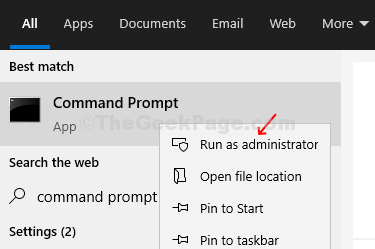
Steg 2: I Ledeteksten vindu, skriv kommandoen nedenfor og trykk Tast inn:
"C: \ Program Files \ Mozilla Firefox \ avinstallere \ helper.exe" / SetAsDefaultAppGlobal
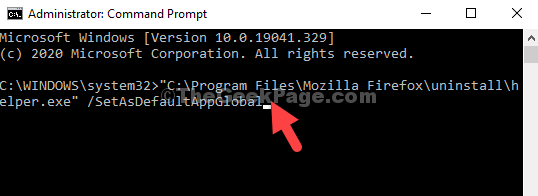
Trinn 3: Nå, gå til Start på skrivebordet, klikker du på den og velger Innstillinger alternativ fra hurtigmenyen.

Trinn 4: I Innstillinger vindu, klikk på Apper.

Trinn 5: Klikk deretter på Standardapper til venstre og på høyre side av ruten, gå ned og klikk på nettleser seksjon. Å velge Firefox fra alternativene for å angi som standard nettleser.

Du har angitt Firefox som standard nettleser, men hvis dette ikke fungerer, kan du prøve den andre metoden.
Metode 2: Installer Firefox på nytt
Trinn 1: Gå til Start på skrivebordet og skriv appwiz.cpl i søkefeltet. Klikk på resultatet.
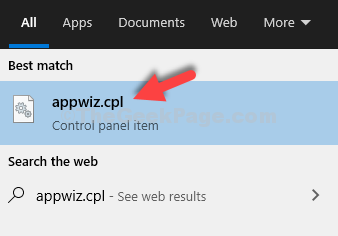
Steg 2: Dette vil ta deg til Programmer og funksjoner vindu i Kontrollpanel. Nå, se etter Mozilla Firefox i listen over programmer, høyreklikker du på den og klikker på Avinstaller for å fjerne appen.
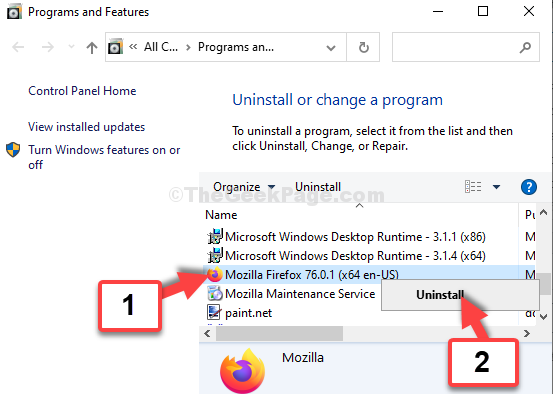
Nå, installer på nytt Firefox og endre nettleseren til Firefox gjennom Standard instillinger.
Prøver en annen standard en gang
Trinn 1: Gå til Standardapper alternativ i Innstillinger og endre nettleseren til en hvilken som helst annen nettleser først. For eksempel endret vi det til Google Chrome her.
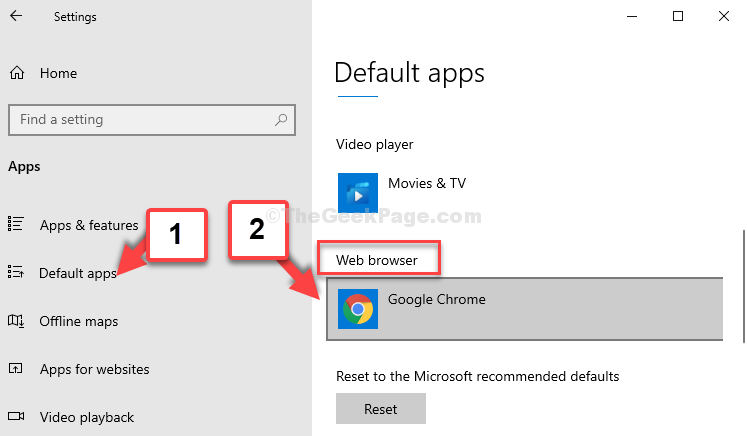
Steg 2: Nå, bytt nettleseren tilbake til Firefox.
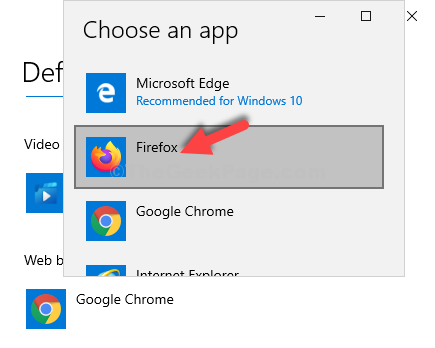
Det er det. Problemet ditt bør løses nå, og du kan bruke Firefox som standard nettleser nå.


